Usa el panel Search para encontrar texto en todos los recursos cargados.
Como alternativa, usa las barras de búsqueda integradas para encontrar texto en un recurso abierto en una herramienta específica.
Descripción general
El panel Búsqueda te permite encontrar texto en todos los recursos cargados con la opción de usar expresiones regulares o diferenciar mayúsculas de minúsculas. Una vez que encuentres el texto, podrás ver su fuente en el panel Fuentes.
Cómo abrir el panel de búsqueda
Puedes abrir el panel Búsqueda de varias maneras. Primero, abre DevTools y, luego, realiza una de las siguientes acciones:
- En la esquina superior derecha de DevTools, selecciona
Personalizar y controlar Herramientas para desarrolladores > Más herramientas > Búsqueda.
- Presiona Esc para abrir el menú lateral y, en la esquina superior izquierda, selecciona
Más herramientas > Búsqueda.
- Presiona Comando+Opción+F (Mac) o Control+Mayúsculas+F (Windows/Linux).
Busca texto en todos los recursos cargados
Para buscar texto en todos los recursos cargados, en la barra de búsqueda del panel Search, escribe tu consulta y presiona Intro.
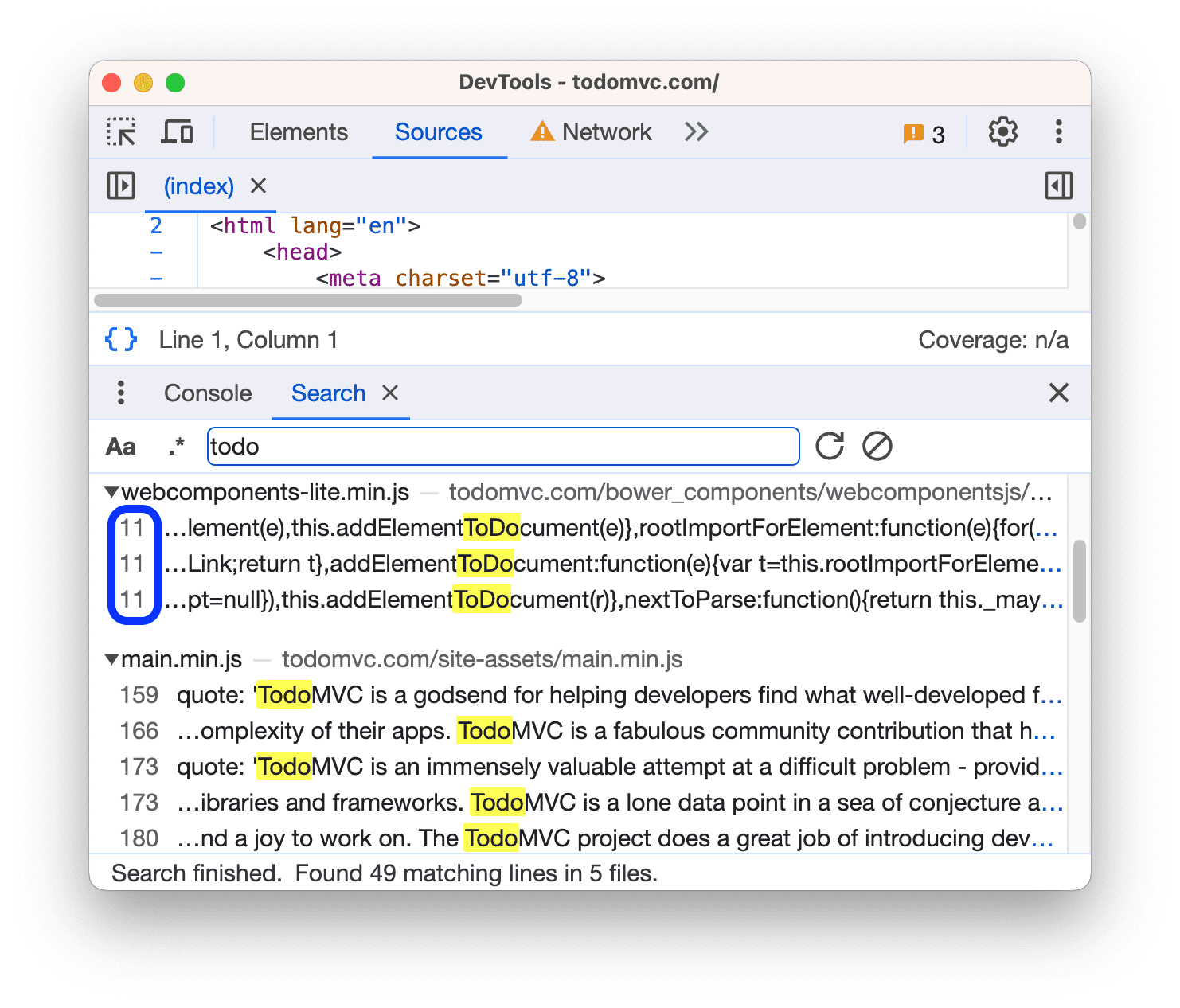
Cuando DevTools encuentra varias coincidencias en una sola línea, los resultados de la búsqueda las muestran todas con el mismo número de línea. Haz clic en un resultado de la búsqueda para que Herramientas para desarrolladores abra la línea en Fuentes y desplace la coincidencia hasta que esté a la vista.
Para que tu consulta distinga entre mayúsculas y minúsculas, activa o desactiva el botón Match case.
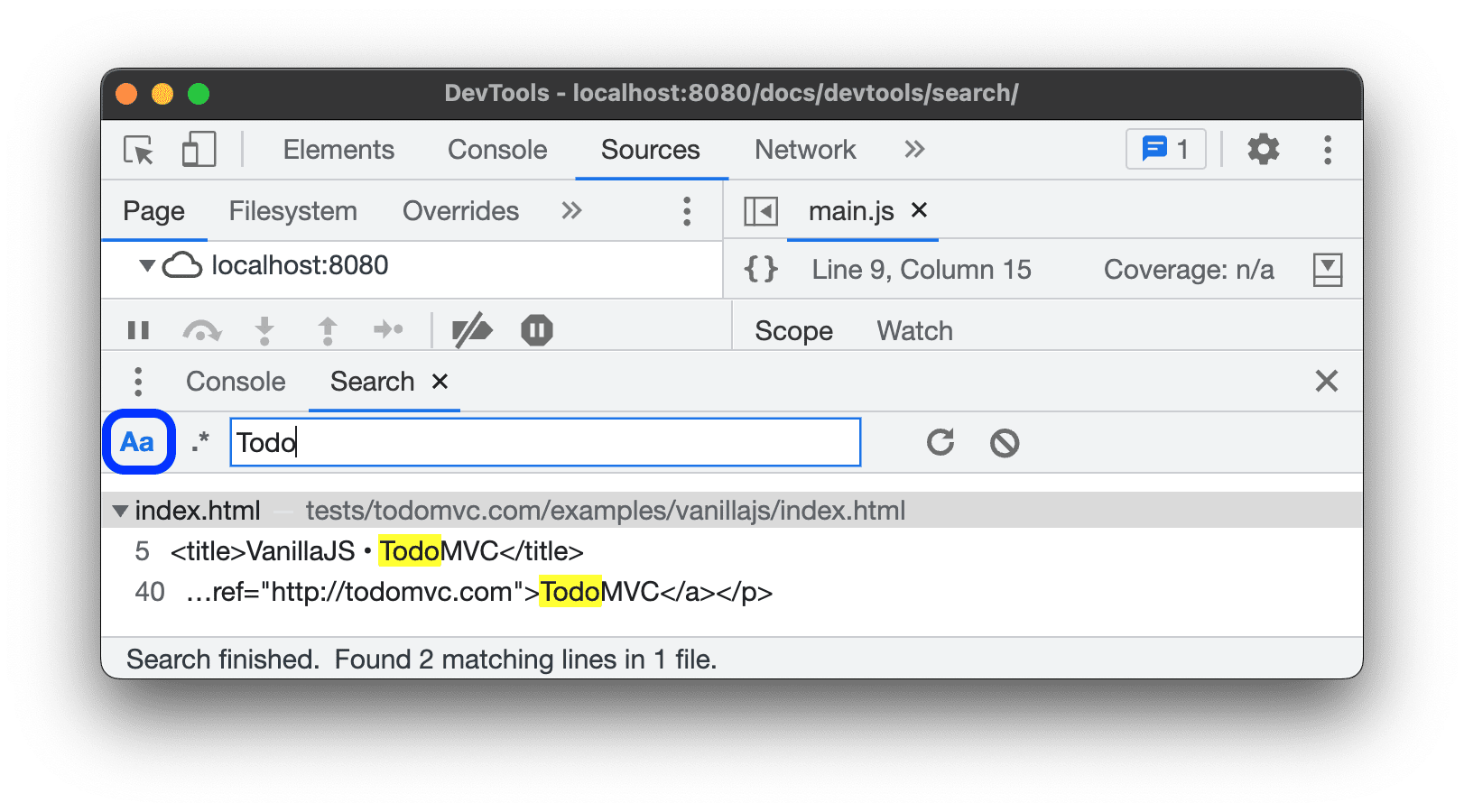
Para buscar texto que coincida con una expresión regular, activa o desactiva el botón Expresión regular .
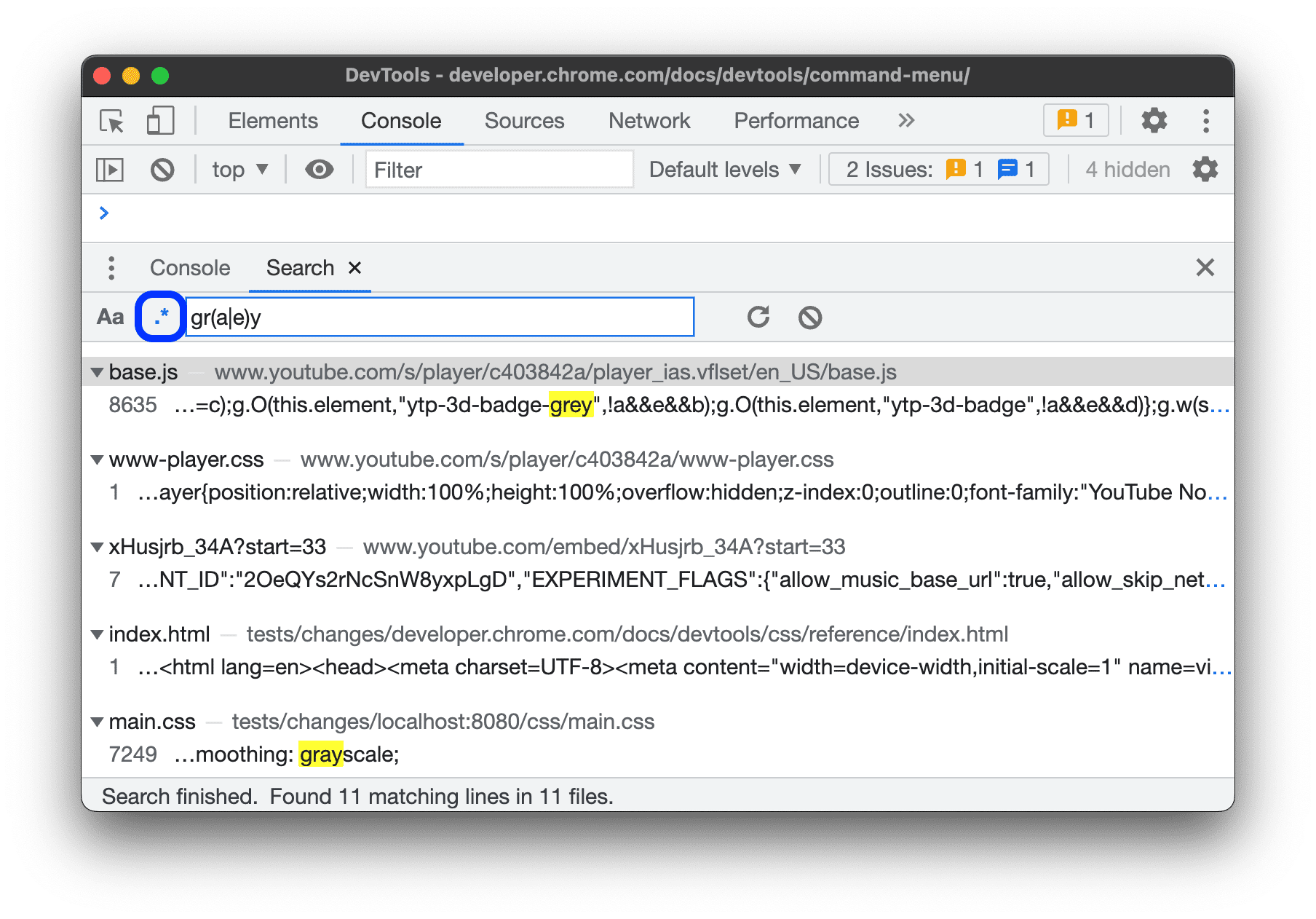
Vuelve a ejecutar una consulta, expándela y borra los resultados
Para volver a ejecutar la búsqueda, haz clic en Actualizar.
Para expandir todos los resultados de la búsqueda, haz lo siguiente:
- En Windows o Linux, presiona Ctrl + Mayúsculas + { o }.
- En macOS, presiona Comando+Option+{ o }.
Para borrar los resultados de la búsqueda, haz clic en Borrar.
Cómo buscar texto en una herramienta específica
Para limitar el alcance de la búsqueda a un recurso abierto en una herramienta específica, puedes usar una barra de búsqueda integrada si la herramienta la admite.
Las barras de búsqueda tienen botones de arriba y abajo para ir al resultado de la búsqueda anterior o al siguiente.
Para abrir una barra de búsqueda integrada en una herramienta específica, presiona Comando + F (Mac) o Control + F (Windows/Linux).
No todos los paneles y pestañas de DevTools tienen una barra de búsqueda integrada, pero los que sí la tienen suelen proporcionar funciones específicas de la herramienta. A continuación, se muestra una lista de herramientas con barras de búsqueda y sus funciones.
| Panel o pestaña | Distingue mayúsculas de minúsculas | Regex | Alcance | Funciones específicas de la herramienta |
|---|---|---|---|---|
| Elementos | Árbol del DOM | Cómo buscar por selector y XPath | ||
| Consola | Mensajes de registro | |||
| Fuentes | Archivo fuente actual | Reemplazar | ||
| Red | Encabezados, cargas útiles y respuestas de red | |||
| Rendimiento | Actividades en la pista Principal y solicitudes en la pista Red | |||
| Memoria | Perfiles | Busca perfiles de muestreo por costo, nombre y archivo | ||
| Generador de perfiles de JavaScript | Perfiles de CPU | Buscar por costo, nombre y archivo | ||
| Fuente rápida | Archivo fuente actual | Reemplazar |


